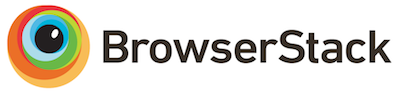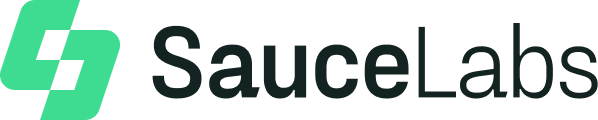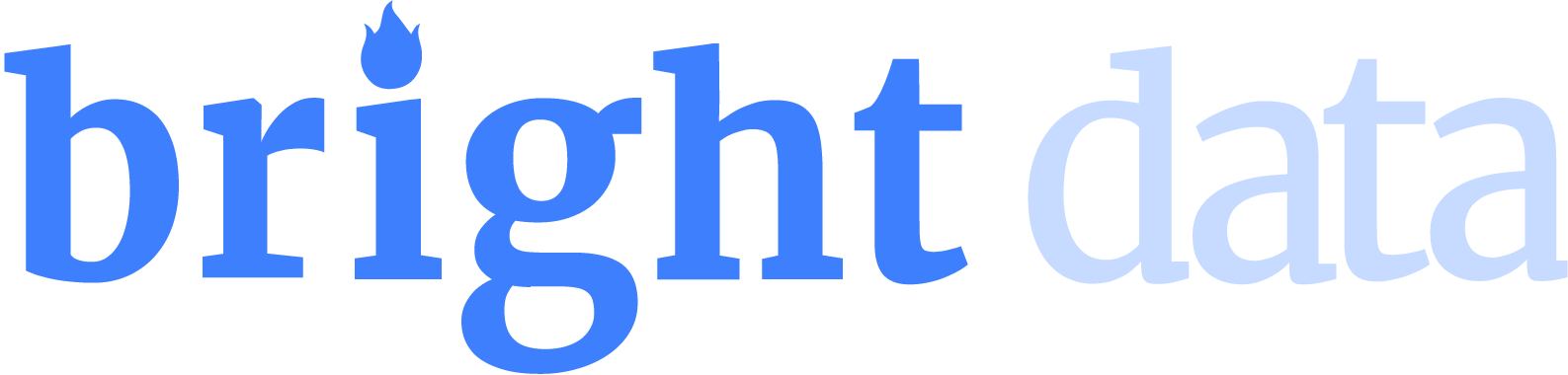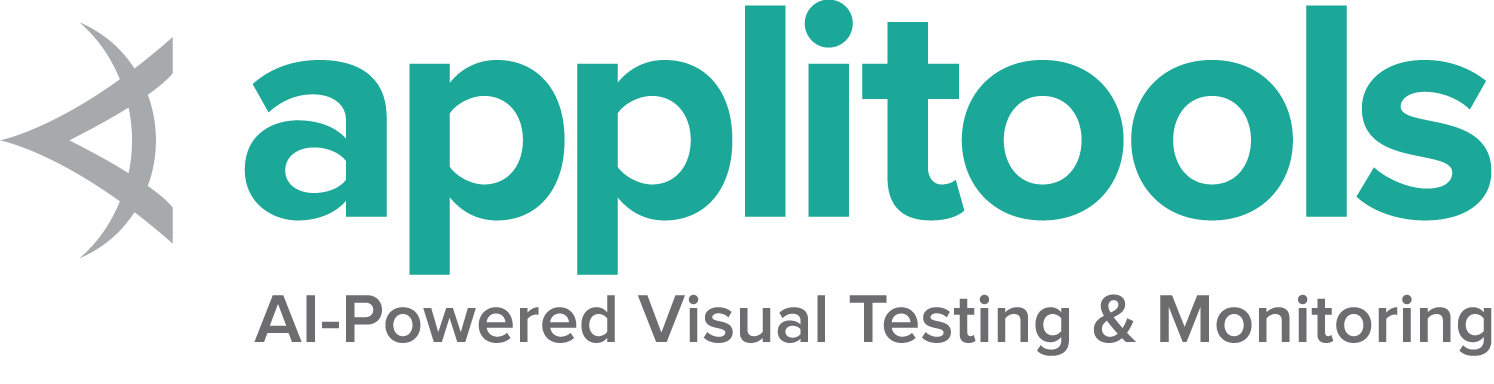入門 Seleniumを初めて使用する場合は、すぐに習得するのに役立つリソースがいくつかあります。
Seleniumは市場で主要なブラウザの全てを WebDriver を使うことでサポートしています。
WebDriverとはAPI群とプロトコルです。これらはウェブブラウザの動作をコントロールするための言語中立なインターフェイスを定義しています。
それぞれのブラウザは特定のWebDriverの実装を持っており、これらは driver と呼ばれます。
driverはブラウザに委譲する責務を持つコンポーネントであり、Seleniumとブラウザ間の通信を処理します。
この分離は、ブラウザベンダーに自分たちのブラウザでの実装の責任を持たせるための意図的な努力のひとつです。
Seleniumは可能な場合これらのサードパーティ製のdriverを使いますが、それが現実的でない場合のためにプロジェクトでメンテナンスしているdriverも提供しています。
Seleniumフレームワークはこれら全ての要素をユーザ向けのインターフェイスを通して結びつけます。このインターフェイスは異なるブラウザバックエンドを透過的に使えるようにし、クロスブラウザ・クロスプラットフォームの自動化を可能にします。
Seleniumのセットアップは、他の商用ツールのセットアップとはかなり異なります。
Seleniumコードの記述を開始する前に、次のことを行う必要があります
選択した言語、つまりブラウザーの言語バインディングライブラリをインストールします
使用したい、そのブラウザのドライバ。
以下のリンクをたどって、Selenium WebDriverを起動してください。
ローコード/録音および再生ツールから始めたい場合は、確認してください
Selenium IDE
物事がうまくいったら、テストをスケールアップしたい場合は、Selenium Grid .
1 - Seleniumライブラリのインストール お気に入りのプログラミング言語用にSeleniumライブラリを設定します。
最初にあなたの自動化プロジェクトにSeleniumのバインディングをインストールする必要があります。
インストールの方法は選択した言語によって異なります。
言語別の要件
Java
Python
CSharp
Ruby
JavaScript
Kotlin サポートされている最小のJavaバージョンを表示する ここ .
Java用のSeleniumライブラリのインストールは、ビルドツールを使用して行います。
Maven プロジェクトの ‘pom.xml’ ファイルで依存関係を指定します:
<details class="mt-3">
<summary>Show full example</summary>
<div class="pt-2">
<div class="highlight"><pre tabindex="0" style="background-color:#f8f8f8;-moz-tab-size:4;-o-tab-size:4;tab-size:4;"><code class="language-xml" data-lang="xml"><span style="display:flex;"><span><span style="color:#8f5902;font-style:italic"><?xml version="1.0" encoding="UTF-8"?></span>
<project xmlns= "http://maven.apache.org/POM/4.0.0"
xmlns:xsi= "http://www.w3.org/2001/XMLSchema-instance"
xsi:schemaLocation= "http://maven.apache.org/POM/4.0.0 http://maven.apache.org/xsd/maven-4.0.0.xsd" >
<modelVersion> 4.0.0</modelVersion>
<groupId> dev.selenium</groupId>
<artifactId> selenium-examples</artifactId>
<version> 1.0.0</version>
<properties>
<surefire.parallel> 1</surefire.parallel>
<maven.compiler.source> 17</maven.compiler.source>
<maven.compiler.target> 17</maven.compiler.target>
<project.build.sourceEncoding> UTF-8</project.build.sourceEncoding>
<selenium.version> 4.31.0</selenium.version>
</properties>
<repositories>
<repository>
<id> sonatype-nexus-snapshots</id>
<url> https://oss.sonatype.org/content/repositories/snapshots/ </url>
<snapshots>
<enabled> true</enabled>
</snapshots>
</repository>
</repositories>
<dependencies>
<dependency>
<groupId> org.seleniumhq.selenium</groupId>
<artifactId> selenium-java</artifactId>
<version> ${selenium.version}</version>
</dependency>
<dependency>
<groupId> org.seleniumhq.selenium</groupId>
<artifactId> selenium-grid</artifactId>
<version> ${selenium.version}</version>
</dependency>
<dependency>
<groupId> org.junit.jupiter</groupId>
<artifactId> junit-jupiter-engine</artifactId>
<version> 5.12.1</version>
<scope> test</scope>
</dependency>
<dependency>
<groupId> com.titusfortner</groupId>
<artifactId> selenium-logger</artifactId>
<version> 2.4.0</version>
</dependency>
</dependencies>
<build>
<plugins>
<plugin>
<groupId> org.apache.maven.plugins</groupId>
<artifactId> maven-surefire-plugin</artifactId>
<version> 3.5.3</version>
<configuration>
<properties>
<configurationParameters>
junit.jupiter.execution.parallel.enabled = true
junit.jupiter.execution.parallel.mode.default = concurrent
junit.jupiter.execution.parallel.config.strategy = fixed
junit.jupiter.execution.parallel.config.fixed.parallelism = ${surefire.parallel}
junit.jupiter.execution.parallel.config.fixed.max-pool-size = ${surefire.parallel}
</configurationParameters>
</properties>
<rerunFailingTestsCount> 3</rerunFailingTestsCount>
</configuration>
</plugin>
</plugins>
</build>
</project>
<div class="text-end pb-2 mt-2">
<a href="https://github.com/SeleniumHQ/seleniumhq.github.io/blob/display_full/examples/java/pom.xml#L30-L34" target="_blank">
<i class="fas fa-external-link-alt pl-2"></i>
<strong>View full example on GitHub</strong>
</a>
</div>
Gradle プロジェクトの ‘build.gradle’ ファイル内の依存関係を ’testImplementation’ として指定します:
<details class="mt-3">
<summary>Show full example</summary>
<div class="pt-2">
<div class="highlight"><pre tabindex="0" style="background-color:#f8f8f8;-moz-tab-size:4;-o-tab-size:4;tab-size:4;"><code class="language-gradle" data-lang="gradle"><span style="display:flex;"><span><span style="color:#000">plugins</span> <span style="color:#ce5c00;font-weight:bold">{</span>
id 'java'
}
group 'dev.selenium'
version '1.0-SNAPSHOT'
repositories {
mavenCentral ()
}
dependencies {
testImplementation 'org.seleniumhq.selenium:selenium-java:4.31.0'
testImplementation 'org.junit.jupiter:junit-jupiter-engine:5.12.1'
}
test {
useJUnitPlatform ()
}
<div class="text-end pb-2 mt-2">
<a href="https://github.com/SeleniumHQ/seleniumhq.github.io/blob/display_full/examples/java/build.gradle#L13-L14" target="_blank">
<i class="fas fa-external-link-alt pl-2"></i>
<strong>View full example on GitHub</strong>
</a>
</div>
各 Selenium バージョンでサポートされている最小 Python バージョンについては、次の場所にあります サポートされている Python バージョン オン PyPi 。
Seleniumをインストールするには、いくつかの方法があります。
Pip ダウンロード または、ダウンロードすることもできますPyPI ソースアーカイブ
(selenium-x.x.x.-py3-none-any.whl) を使用してインストールします pip :
pip install selenium-x.x.x.-py3-none-any.whl
プロジェクトで必要 プロジェクトで使用するには、requirements.txt ファイルに追加します:
<details class="mt-3">
<summary>Show full example</summary>
<div class="pt-2">
<div class="highlight"><pre tabindex="0" style="background-color:#f8f8f8;-moz-tab-size:4;-o-tab-size:4;tab-size:4;"><code class="language-txt" data-lang="txt"><span style="display:flex;"><span>selenium==4.31.0
pytest==8.3.5
trio==0.29.0
pytest-trio==0.8.0
pytest-rerunfailures==15.0
flake8==7.2.0
requests==2.32.3
<div class="text-end pb-2 mt-2">
<a href="https://github.com/SeleniumHQ/seleniumhq.github.io/blob/display_full/examples/python/requirements.txt#L1" target="_blank">
<i class="fas fa-external-link-alt pl-2"></i>
<strong>View full example on GitHub</strong>
</a>
</div>
Seleniumの各バージョンでサポートされているすべてのフレームワークのリスト
で利用可能ですNuget
Seleniumのインストールにはいくつかのオプションがあります。
パケットマネージャー Install-Package Selenium.WebDriver
.NET CLI dotnet add package Selenium.WebDriver
CSProj プロジェクトの csprojファイルで、ItemGroup の PackageReferenceとして依存関係を指定します。:
<details class="mt-3">
<summary>Show full example</summary>
<div class="pt-2">
<div class="highlight"><pre tabindex="0" style="background-color:#f8f8f8;-moz-tab-size:4;-o-tab-size:4;tab-size:4;"><code class="language-csproj" data-lang="csproj"><span style="display:flex;"><span><span style="color:#204a87;font-weight:bold"><Project</span> <span style="color:#c4a000">Sdk=</span><span style="color:#4e9a06">"Microsoft.NET.Sdk"</span><span style="color:#204a87;font-weight:bold">></span>
<PropertyGroup>
<TargetFramework> net8.0</TargetFramework>
<GenerateProgramFile> false</GenerateProgramFile>
</PropertyGroup>
<ItemGroup>
<PackageReference Include= "Microsoft.NET.Test.Sdk" Version= "17.11.1" />
<PackageReference Include= "Microsoft.IdentityModel.Tokens" Version= "7.7.1" />
<PackageReference Include= "MSTest.TestAdapter" Version= "3.6.0" />
<PackageReference Include= "MSTest.TestFramework" Version= "3.6.0" />
<PackageReference Include= "Selenium.Support" Version= "4.31.0" />
<PackageReference Include= "Selenium.WebDriver" Version= "4.31.0" />
</ItemGroup>
<ItemGroup>
<Folder Include= "LocalPackages" />
</ItemGroup>
</Project>
<div class="text-end pb-2 mt-2">
<a href="https://github.com/SeleniumHQ/seleniumhq.github.io/blob/display_full/examples/dotnet/SeleniumDocs/SeleniumDocs.csproj#L14" target="_blank">
<i class="fas fa-external-link-alt pl-2"></i>
<strong>View full example on GitHub</strong>
</a>
</div>
その他の考慮事項 その他、使用上の注意点 Visual Studio Code (vscode) そして C#
上記のセクションに従って、互換性のある .NET SDK をインストールします。
また、C# と NuGet の vscode 拡張機能 (Ctrl-Shift-X) もインストールします。に従ってください指示はこちら
C# を使用して “Hello World” コンソール プロジェクトを作成および実行します。
コマンドラインを使用してNUnitスタータープロジェクトを作成することもできます dotnet new NUnit.
ファイルを確認してください %appdata%\NuGet\nuget.config一部の開発者がいくつかの問題のために空になると報告したため、適切に構成されています。
もしnuget.configが空であるか、正しく構成されていない場合、Selenium プロジェクトの .NET ビルドは失敗します。
次のセクションをファイルに追加しますnuget.config 空の場合:
<configuration>
<packageSources>
<add key="nuget.org" value="https://api.nuget.org/v3/index.json" protocolVersion="3" />
<add key="nuget.org" value="https://www.nuget.org/api/v2/" />
</packageSources>
...
詳細については、nuget.config ここをクリック .
カスタマイズする必要があるかもしれません nuget.config あなたのニーズを満たすために。
さて、戻ってください vscode、プレス Ctrl-Shift-P、およびタイプ “NuGet Add Package"をクリックし、必要な Selenium パッケージ Selenium.WebDriver.
Enter キーを押して、バージョンを選択します。
これで、C# と vscode に関連するドキュメントの例を使用できるようになりました。
特定の Selenium バージョンに対して最低限必要な Ruby のバージョンを確認できます
オン rubygems.org
Seleniumは2つの異なる方法でインストールできます。
手動でインストールする gem install selenium-webdriver
プロジェクトの gemfile に追加 <details class="mt-3">
<summary>Show full example</summary>
<div class="pt-2">
<div class="highlight"><pre tabindex="0" style="background-color:#f8f8f8;-moz-tab-size:4;-o-tab-size:4;tab-size:4;"><code class="language-Gemfile" data-lang="Gemfile"><span style="display:flex;"><span><span style="color:#8f5902;font-style:italic"># frozen_string_literal: true</span>
source 'https://rubygems.org'
gem 'ffi' , '~> 1.15' , '>= 1.15.5' if Gem . win_platform? # Windows only
gem 'rake' , '~> 13.0'
gem 'rspec' , '~> 3.0'
gem 'rubocop' , '~> 1.35'
gem 'rubocop-rspec' , '~> 3.0'
gem 'selenium-devtools' , '= 0.135.0'
gem 'selenium-webdriver' , '= 4.31.0'
<div class="text-end pb-2 mt-2">
<a href="https://github.com/SeleniumHQ/seleniumhq.github.io/blob/display_full/examples/ruby/Gemfile#L10" target="_blank">
<i class="fas fa-external-link-alt pl-2"></i>
<strong>View full example on GitHub</strong>
</a>
</div>
Seleniumの特定のバージョンに最低限必要なNodeのバージョンは、Node Support Policy 節 オン npmjs
Seleniumは通常、npmを使用してインストールされます。
ローカルにインストールする npm install selenium-webdriver
プロジェクトに加える プロジェクトの package.jsonで、要件を dependencies:
<details class="mt-3">
<summary>Show full example</summary>
<div class="pt-2">
<div class="highlight"><pre tabindex="0" style="background-color:#f8f8f8;-moz-tab-size:4;-o-tab-size:4;tab-size:4;"><code class="language-json" data-lang="json"><span style="display:flex;"><span><span style="color:#000;font-weight:bold">{</span>
"name" : "javascript-examples" ,
"version" : "1.0.0" ,
"scripts" : {
"test" : "npx mocha test/**/*.spec.js –timeout 90000"
},
"author" : "The Selenium project" ,
"license" : "Apache-2.0" ,
"dependencies" : {
"assert" : "2.1.0" ,
"selenium-webdriver" : "4.31.0"
},
"devDependencies" : {
"mocha" : "11.1.0"
}
}
<div class="text-end pb-2 mt-2">
<a href="https://github.com/SeleniumHQ/seleniumhq.github.io/blob/display_full/examples/javascript/package.json#L14" target="_blank">
<i class="fas fa-external-link-alt pl-2"></i>
<strong>View full example on GitHub</strong>
</a>
</div>
Kotlin の Java バインディングを使用します。
次のステップ 初めてのSeleniumスクリプトを作成する
2 - 最初のSeleniumスクリプトを書く Seleniumスクリプトを作成するための段階的な説明
Seleniumをインストール し、
すると、Seleniumコードを書く準備が整います。
8つの基本コンポーネント Seleniumが行うことはすべて、ブラウザコマンドを送信して、何かを実行したり、情報の要求を送信したりすることです。
Seleniumで行うことのほとんどは、次の基本的なコマンドの組み合わせです。
[GitHub で完全な例を表示] へのリンクをクリックして、コンテキスト内のコードを表示します。
1. ドライバーインスタンスでセッションを開始します セッションの開始の詳細については、次のドキュメントをお読みください driver sessions
Java
Python
CSharp
Ruby
JavaScript
Kotlin Show full example package dev.selenium.getting_started ;
import org.openqa.selenium.By ;
import org.openqa.selenium.WebDriver ;
import org.openqa.selenium.WebElement ;
import org.openqa.selenium.chrome.ChromeDriver ;
import java.time.Duration ;
public class FirstScript {
public static void main ( String [] args ) {
WebDriver driver = new ChromeDriver ();
driver . get ( "https://www.selenium.dev/selenium/web/web-form.html" );
driver . getTitle ();
driver . manage (). timeouts (). implicitlyWait ( Duration . ofMillis ( 500 ));
WebElement textBox = driver . findElement ( By . name ( "my-text" ));
WebElement submitButton = driver . findElement ( By . cssSelector ( "button" ));
textBox . sendKeys ( "Selenium" );
submitButton . click ();
WebElement message = driver . findElement ( By . id ( "message" ));
message . getText ();
driver . quit ();
}
}
Show full example from selenium import webdriver
from selenium.webdriver.common.by import By
driver = webdriver . Chrome ()
driver . get ( "https://www.selenium.dev/selenium/web/web-form.html" )
title = driver . title
driver . implicitly_wait ( 0.5 )
text_box = driver . find_element ( by = By . NAME , value = "my-text" )
submit_button = driver . find_element ( by = By . CSS_SELECTOR , value = "button" )
text_box . send_keys ( "Selenium" )
submit_button . click ()
message = driver . find_element ( by = By . ID , value = "message" )
text = message . text
driver . quit ()
Show full example using System ;
using OpenQA.Selenium ;
using OpenQA.Selenium.Chrome ;
namespace SeleniumDocs.GettingStarted ;
public static class FirstScript
{
public static void Main ()
{
IWebDriver driver = new ChromeDriver ();
driver . Navigate (). GoToUrl ( "https://www.selenium.dev/selenium/web/web-form.html" );
var title = driver . Title ;
driver . Manage (). Timeouts (). ImplicitWait = TimeSpan . FromMilliseconds ( 500 );
var textBox = driver . FindElement ( By . Name ( "my-text" ));
var submitButton = driver . FindElement ( By . TagName ( "button" ));
textBox . SendKeys ( "Selenium" );
submitButton . Click ();
var message = driver . FindElement ( By . Id ( "message" ));
var value = message . Text ;
driver . Quit ();
}
} Show full example require 'selenium-webdriver'
driver = Selenium :: WebDriver . for :chrome
driver . get ( 'https://www.selenium.dev/selenium/web/web-form.html' )
driver . title
driver . manage . timeouts . implicit_wait = 500
text_box = driver . find_element ( name : 'my-text' )
submit_button = driver . find_element ( tag_name : 'button' )
text_box . send_keys ( 'Selenium' )
submit_button . click
message = driver . find_element ( id : 'message' )
message . text
driver . quit
Show full example const { By , Builder , Browser } = require ( 'selenium-webdriver' );
const assert = require ( "assert" );
( async function firstTest () {
let driver ;
try {
driver = await new Builder (). forBrowser ( Browser . CHROME ). build ();
await driver . get ( 'https://www.selenium.dev/selenium/web/web-form.html' );
let title = await driver . getTitle ();
assert . equal ( "Web form" , title );
await driver . manage (). setTimeouts ({ implicit : 500 });
let textBox = await driver . findElement ( By . name ( 'my-text' ));
let submitButton = await driver . findElement ( By . css ( 'button' ));
await textBox . sendKeys ( 'Selenium' );
await submitButton . click ();
let message = await driver . findElement ( By . id ( 'message' ));
let value = await message . getText ();
assert . equal ( "Received!" , value );
} catch ( e ) {
console . log ( e )
} finally {
await driver . quit ();
}
}())
Show full example package dev.selenium.getting_started
import org.junit.jupiter.api.*
import org.junit.jupiter.api.Assertions.assertEquals
import org.openqa.selenium.By
import org.openqa.selenium.WebDriver
import org.openqa.selenium.chrome.ChromeDriver
import java.time.Duration
@TestInstance ( TestInstance . Lifecycle . PER_CLASS )
class FirstScriptTest {
private lateinit var driver : WebDriver
@Test
fun eightComponents () {
driver = ChromeDriver ()
driver . get ( "https://www.selenium.dev/selenium/web/web-form.html" )
val title = driver . title
assertEquals ( "Web form" , title )
driver . manage (). timeouts (). implicitlyWait ( Duration . ofMillis ( 500 ))
var textBox = driver . findElement ( By . name ( "my-text" ))
val submitButton = driver . findElement ( By . cssSelector ( "button" ))
textBox . sendKeys ( "Selenium" )
submitButton . click ()
val message = driver . findElement ( By . id ( "message" ))
val value = message . getText ()
assertEquals ( "Received!" , value )
driver . quit ()
}
} 2. Take action on browser こちらの例では、ナビゲート してウェブページに移動しています。
Java
Python
CSharp
Ruby
JavaScript
Kotlin Show full example package dev.selenium.getting_started ;
import org.openqa.selenium.By ;
import org.openqa.selenium.WebDriver ;
import org.openqa.selenium.WebElement ;
import org.openqa.selenium.chrome.ChromeDriver ;
import java.time.Duration ;
public class FirstScript {
public static void main ( String [] args ) {
WebDriver driver = new ChromeDriver ();
driver . get ( "https://www.selenium.dev/selenium/web/web-form.html" );
driver . getTitle ();
driver . manage (). timeouts (). implicitlyWait ( Duration . ofMillis ( 500 ));
WebElement textBox = driver . findElement ( By . name ( "my-text" ));
WebElement submitButton = driver . findElement ( By . cssSelector ( "button" ));
textBox . sendKeys ( "Selenium" );
submitButton . click ();
WebElement message = driver . findElement ( By . id ( "message" ));
message . getText ();
driver . quit ();
}
}
Show full example from selenium import webdriver
from selenium.webdriver.common.by import By
driver = webdriver . Chrome ()
driver . get ( "https://www.selenium.dev/selenium/web/web-form.html" )
title = driver . title
driver . implicitly_wait ( 0.5 )
text_box = driver . find_element ( by = By . NAME , value = "my-text" )
submit_button = driver . find_element ( by = By . CSS_SELECTOR , value = "button" )
text_box . send_keys ( "Selenium" )
submit_button . click ()
message = driver . find_element ( by = By . ID , value = "message" )
text = message . text
driver . quit ()
Show full example using System ;
using OpenQA.Selenium ;
using OpenQA.Selenium.Chrome ;
namespace SeleniumDocs.GettingStarted ;
public static class FirstScript
{
public static void Main ()
{
IWebDriver driver = new ChromeDriver ();
driver . Navigate (). GoToUrl ( "https://www.selenium.dev/selenium/web/web-form.html" );
var title = driver . Title ;
driver . Manage (). Timeouts (). ImplicitWait = TimeSpan . FromMilliseconds ( 500 );
var textBox = driver . FindElement ( By . Name ( "my-text" ));
var submitButton = driver . FindElement ( By . TagName ( "button" ));
textBox . SendKeys ( "Selenium" );
submitButton . Click ();
var message = driver . FindElement ( By . Id ( "message" ));
var value = message . Text ;
driver . Quit ();
}
} Show full example require 'selenium-webdriver'
driver = Selenium :: WebDriver . for :chrome
driver . get ( 'https://www.selenium.dev/selenium/web/web-form.html' )
driver . title
driver . manage . timeouts . implicit_wait = 500
text_box = driver . find_element ( name : 'my-text' )
submit_button = driver . find_element ( tag_name : 'button' )
text_box . send_keys ( 'Selenium' )
submit_button . click
message = driver . find_element ( id : 'message' )
message . text
driver . quit
Show full example const { By , Builder , Browser } = require ( 'selenium-webdriver' );
const assert = require ( "assert" );
( async function firstTest () {
let driver ;
try {
driver = await new Builder (). forBrowser ( Browser . CHROME ). build ();
await driver . get ( 'https://www.selenium.dev/selenium/web/web-form.html' );
let title = await driver . getTitle ();
assert . equal ( "Web form" , title );
await driver . manage (). setTimeouts ({ implicit : 500 });
let textBox = await driver . findElement ( By . name ( 'my-text' ));
let submitButton = await driver . findElement ( By . css ( 'button' ));
await textBox . sendKeys ( 'Selenium' );
await submitButton . click ();
let message = await driver . findElement ( By . id ( 'message' ));
let value = await message . getText ();
assert . equal ( "Received!" , value );
} catch ( e ) {
console . log ( e )
} finally {
await driver . quit ();
}
}())
Show full example package dev.selenium.getting_started
import org.junit.jupiter.api.*
import org.junit.jupiter.api.Assertions.assertEquals
import org.openqa.selenium.By
import org.openqa.selenium.WebDriver
import org.openqa.selenium.chrome.ChromeDriver
import java.time.Duration
@TestInstance ( TestInstance . Lifecycle . PER_CLASS )
class FirstScriptTest {
private lateinit var driver : WebDriver
@Test
fun eightComponents () {
driver = ChromeDriver ()
driver . get ( "https://www.selenium.dev/selenium/web/web-form.html" )
val title = driver . title
assertEquals ( "Web form" , title )
driver . manage (). timeouts (). implicitlyWait ( Duration . ofMillis ( 500 ))
var textBox = driver . findElement ( By . name ( "my-text" ))
val submitButton = driver . findElement ( By . cssSelector ( "button" ))
textBox . sendKeys ( "Selenium" )
submitButton . click ()
val message = driver . findElement ( By . id ( "message" ))
val value = message . getText ()
assertEquals ( "Received!" , value )
driver . quit ()
}
} ブラウザに関する 情報 として、ウィンドウハンドル、ブラウザのサイズ/位置、クッキー、アラートなど、さまざまな種類のデータをリクエストできます。
Java
Python
CSharp
Ruby
JavaScript
Kotlin Show full example package dev.selenium.getting_started ;
import org.openqa.selenium.By ;
import org.openqa.selenium.WebDriver ;
import org.openqa.selenium.WebElement ;
import org.openqa.selenium.chrome.ChromeDriver ;
import java.time.Duration ;
public class FirstScript {
public static void main ( String [] args ) {
WebDriver driver = new ChromeDriver ();
driver . get ( "https://www.selenium.dev/selenium/web/web-form.html" );
driver . getTitle ();
driver . manage (). timeouts (). implicitlyWait ( Duration . ofMillis ( 500 ));
WebElement textBox = driver . findElement ( By . name ( "my-text" ));
WebElement submitButton = driver . findElement ( By . cssSelector ( "button" ));
textBox . sendKeys ( "Selenium" );
submitButton . click ();
WebElement message = driver . findElement ( By . id ( "message" ));
message . getText ();
driver . quit ();
}
}
Show full example from selenium import webdriver
from selenium.webdriver.common.by import By
driver = webdriver . Chrome ()
driver . get ( "https://www.selenium.dev/selenium/web/web-form.html" )
title = driver . title
driver . implicitly_wait ( 0.5 )
text_box = driver . find_element ( by = By . NAME , value = "my-text" )
submit_button = driver . find_element ( by = By . CSS_SELECTOR , value = "button" )
text_box . send_keys ( "Selenium" )
submit_button . click ()
message = driver . find_element ( by = By . ID , value = "message" )
text = message . text
driver . quit ()
Show full example using System ;
using OpenQA.Selenium ;
using OpenQA.Selenium.Chrome ;
namespace SeleniumDocs.GettingStarted ;
public static class FirstScript
{
public static void Main ()
{
IWebDriver driver = new ChromeDriver ();
driver . Navigate (). GoToUrl ( "https://www.selenium.dev/selenium/web/web-form.html" );
var title = driver . Title ;
driver . Manage (). Timeouts (). ImplicitWait = TimeSpan . FromMilliseconds ( 500 );
var textBox = driver . FindElement ( By . Name ( "my-text" ));
var submitButton = driver . FindElement ( By . TagName ( "button" ));
textBox . SendKeys ( "Selenium" );
submitButton . Click ();
var message = driver . FindElement ( By . Id ( "message" ));
var value = message . Text ;
driver . Quit ();
}
} Show full example require 'selenium-webdriver'
driver = Selenium :: WebDriver . for :chrome
driver . get ( 'https://www.selenium.dev/selenium/web/web-form.html' )
driver . title
driver . manage . timeouts . implicit_wait = 500
text_box = driver . find_element ( name : 'my-text' )
submit_button = driver . find_element ( tag_name : 'button' )
text_box . send_keys ( 'Selenium' )
submit_button . click
message = driver . find_element ( id : 'message' )
message . text
driver . quit
Show full example const { By , Builder , Browser } = require ( 'selenium-webdriver' );
const assert = require ( "assert" );
( async function firstTest () {
let driver ;
try {
driver = await new Builder (). forBrowser ( Browser . CHROME ). build ();
await driver . get ( 'https://www.selenium.dev/selenium/web/web-form.html' );
let title = await driver . getTitle ();
assert . equal ( "Web form" , title );
await driver . manage (). setTimeouts ({ implicit : 500 });
let textBox = await driver . findElement ( By . name ( 'my-text' ));
let submitButton = await driver . findElement ( By . css ( 'button' ));
await textBox . sendKeys ( 'Selenium' );
await submitButton . click ();
let message = await driver . findElement ( By . id ( 'message' ));
let value = await message . getText ();
assert . equal ( "Received!" , value );
} catch ( e ) {
console . log ( e )
} finally {
await driver . quit ();
}
}())
Show full example package dev.selenium.getting_started
import org.junit.jupiter.api.*
import org.junit.jupiter.api.Assertions.assertEquals
import org.openqa.selenium.By
import org.openqa.selenium.WebDriver
import org.openqa.selenium.chrome.ChromeDriver
import java.time.Duration
@TestInstance ( TestInstance . Lifecycle . PER_CLASS )
class FirstScriptTest {
private lateinit var driver : WebDriver
@Test
fun eightComponents () {
driver = ChromeDriver ()
driver . get ( "https://www.selenium.dev/selenium/web/web-form.html" )
val title = driver . title
assertEquals ( "Web form" , title )
driver . manage (). timeouts (). implicitlyWait ( Duration . ofMillis ( 500 ))
var textBox = driver . findElement ( By . name ( "my-text" ))
val submitButton = driver . findElement ( By . cssSelector ( "button" ))
textBox . sendKeys ( "Selenium" )
submitButton . click ()
val message = driver . findElement ( By . id ( "message" ))
val value = message . getText ()
assertEquals ( "Received!" , value )
driver . quit ()
}
} 4. 待機戦略の確立 コードをブラウザの現在の状態と同期させることは、最大の課題の 1 つです
Seleniumを使用して、それをうまく行うことは高度なトピックです。
基本的には、要素を見つける前に、その要素がページ上にあることを確認する必要があります
また、要素は、操作を試みる前に対話可能な状態にあります。
暗黙的な待機が最善の解決策になることはめったにありませんが、ここで示すのが最も簡単なので、
プレースホルダーとして使用します。
[待機戦略] についてさらに読む(https://deploy-preview-2273--selenium-dev.netlify.app/ja/documentation/webdriver/waits/).
Java
Python
CSharp
Ruby
JavaScript
Kotlin Show full example package dev.selenium.getting_started ;
import org.openqa.selenium.By ;
import org.openqa.selenium.WebDriver ;
import org.openqa.selenium.WebElement ;
import org.openqa.selenium.chrome.ChromeDriver ;
import java.time.Duration ;
public class FirstScript {
public static void main ( String [] args ) {
WebDriver driver = new ChromeDriver ();
driver . get ( "https://www.selenium.dev/selenium/web/web-form.html" );
driver . getTitle ();
driver . manage (). timeouts (). implicitlyWait ( Duration . ofMillis ( 500 ));
WebElement textBox = driver . findElement ( By . name ( "my-text" ));
WebElement submitButton = driver . findElement ( By . cssSelector ( "button" ));
textBox . sendKeys ( "Selenium" );
submitButton . click ();
WebElement message = driver . findElement ( By . id ( "message" ));
message . getText ();
driver . quit ();
}
}
Show full example from selenium import webdriver
from selenium.webdriver.common.by import By
driver = webdriver . Chrome ()
driver . get ( "https://www.selenium.dev/selenium/web/web-form.html" )
title = driver . title
driver . implicitly_wait ( 0.5 )
text_box = driver . find_element ( by = By . NAME , value = "my-text" )
submit_button = driver . find_element ( by = By . CSS_SELECTOR , value = "button" )
text_box . send_keys ( "Selenium" )
submit_button . click ()
message = driver . find_element ( by = By . ID , value = "message" )
text = message . text
driver . quit ()
Show full example using System ;
using OpenQA.Selenium ;
using OpenQA.Selenium.Chrome ;
namespace SeleniumDocs.GettingStarted ;
public static class FirstScript
{
public static void Main ()
{
IWebDriver driver = new ChromeDriver ();
driver . Navigate (). GoToUrl ( "https://www.selenium.dev/selenium/web/web-form.html" );
var title = driver . Title ;
driver . Manage (). Timeouts (). ImplicitWait = TimeSpan . FromMilliseconds ( 500 );
var textBox = driver . FindElement ( By . Name ( "my-text" ));
var submitButton = driver . FindElement ( By . TagName ( "button" ));
textBox . SendKeys ( "Selenium" );
submitButton . Click ();
var message = driver . FindElement ( By . Id ( "message" ));
var value = message . Text ;
driver . Quit ();
}
} Show full example require 'selenium-webdriver'
driver = Selenium :: WebDriver . for :chrome
driver . get ( 'https://www.selenium.dev/selenium/web/web-form.html' )
driver . title
driver . manage . timeouts . implicit_wait = 500
text_box = driver . find_element ( name : 'my-text' )
submit_button = driver . find_element ( tag_name : 'button' )
text_box . send_keys ( 'Selenium' )
submit_button . click
message = driver . find_element ( id : 'message' )
message . text
driver . quit
Show full example const { By , Builder , Browser } = require ( 'selenium-webdriver' );
const assert = require ( "assert" );
( async function firstTest () {
let driver ;
try {
driver = await new Builder (). forBrowser ( Browser . CHROME ). build ();
await driver . get ( 'https://www.selenium.dev/selenium/web/web-form.html' );
let title = await driver . getTitle ();
assert . equal ( "Web form" , title );
await driver . manage (). setTimeouts ({ implicit : 500 });
let textBox = await driver . findElement ( By . name ( 'my-text' ));
let submitButton = await driver . findElement ( By . css ( 'button' ));
await textBox . sendKeys ( 'Selenium' );
await submitButton . click ();
let message = await driver . findElement ( By . id ( 'message' ));
let value = await message . getText ();
assert . equal ( "Received!" , value );
} catch ( e ) {
console . log ( e )
} finally {
await driver . quit ();
}
}())
Show full example package dev.selenium.getting_started
import org.junit.jupiter.api.*
import org.junit.jupiter.api.Assertions.assertEquals
import org.openqa.selenium.By
import org.openqa.selenium.WebDriver
import org.openqa.selenium.chrome.ChromeDriver
import java.time.Duration
@TestInstance ( TestInstance . Lifecycle . PER_CLASS )
class FirstScriptTest {
private lateinit var driver : WebDriver
@Test
fun eightComponents () {
driver = ChromeDriver ()
driver . get ( "https://www.selenium.dev/selenium/web/web-form.html" )
val title = driver . title
assertEquals ( "Web form" , title )
driver . manage (). timeouts (). implicitlyWait ( Duration . ofMillis ( 500 ))
var textBox = driver . findElement ( By . name ( "my-text" ))
val submitButton = driver . findElement ( By . cssSelector ( "button" ))
textBox . sendKeys ( "Selenium" )
submitButton . click ()
val message = driver . findElement ( By . id ( "message" ))
val value = message . getText ()
assertEquals ( "Received!" , value )
driver . quit ()
}
} 5. 要素を検索する ためのコマンドを送信します ほとんどのSeleniumセッションにおけるコマンドの大部分は要素に関連しており、要素を見つける ことなしにはそれと対話することができません。
Java
Python
CSharp
Ruby
JavaScript
Kotlin Show full example package dev.selenium.getting_started ;
import org.openqa.selenium.By ;
import org.openqa.selenium.WebDriver ;
import org.openqa.selenium.WebElement ;
import org.openqa.selenium.chrome.ChromeDriver ;
import java.time.Duration ;
public class FirstScript {
public static void main ( String [] args ) {
WebDriver driver = new ChromeDriver ();
driver . get ( "https://www.selenium.dev/selenium/web/web-form.html" );
driver . getTitle ();
driver . manage (). timeouts (). implicitlyWait ( Duration . ofMillis ( 500 ));
WebElement textBox = driver . findElement ( By . name ( "my-text" ));
WebElement submitButton = driver . findElement ( By . cssSelector ( "button" ));
textBox . sendKeys ( "Selenium" );
submitButton . click ();
WebElement message = driver . findElement ( By . id ( "message" ));
message . getText ();
driver . quit ();
}
}
Show full example from selenium import webdriver
from selenium.webdriver.common.by import By
driver = webdriver . Chrome ()
driver . get ( "https://www.selenium.dev/selenium/web/web-form.html" )
title = driver . title
driver . implicitly_wait ( 0.5 )
text_box = driver . find_element ( by = By . NAME , value = "my-text" )
submit_button = driver . find_element ( by = By . CSS_SELECTOR , value = "button" )
text_box . send_keys ( "Selenium" )
submit_button . click ()
message = driver . find_element ( by = By . ID , value = "message" )
text = message . text
driver . quit ()
Show full example using System ;
using OpenQA.Selenium ;
using OpenQA.Selenium.Chrome ;
namespace SeleniumDocs.GettingStarted ;
public static class FirstScript
{
public static void Main ()
{
IWebDriver driver = new ChromeDriver ();
driver . Navigate (). GoToUrl ( "https://www.selenium.dev/selenium/web/web-form.html" );
var title = driver . Title ;
driver . Manage (). Timeouts (). ImplicitWait = TimeSpan . FromMilliseconds ( 500 );
var textBox = driver . FindElement ( By . Name ( "my-text" ));
var submitButton = driver . FindElement ( By . TagName ( "button" ));
textBox . SendKeys ( "Selenium" );
submitButton . Click ();
var message = driver . FindElement ( By . Id ( "message" ));
var value = message . Text ;
driver . Quit ();
}
} Show full example require 'selenium-webdriver'
driver = Selenium :: WebDriver . for :chrome
driver . get ( 'https://www.selenium.dev/selenium/web/web-form.html' )
driver . title
driver . manage . timeouts . implicit_wait = 500
text_box = driver . find_element ( name : 'my-text' )
submit_button = driver . find_element ( tag_name : 'button' )
text_box . send_keys ( 'Selenium' )
submit_button . click
message = driver . find_element ( id : 'message' )
message . text
driver . quit
Show full example const { By , Builder , Browser } = require ( 'selenium-webdriver' );
const assert = require ( "assert" );
( async function firstTest () {
let driver ;
try {
driver = await new Builder (). forBrowser ( Browser . CHROME ). build ();
await driver . get ( 'https://www.selenium.dev/selenium/web/web-form.html' );
let title = await driver . getTitle ();
assert . equal ( "Web form" , title );
await driver . manage (). setTimeouts ({ implicit : 500 });
let textBox = await driver . findElement ( By . name ( 'my-text' ));
let submitButton = await driver . findElement ( By . css ( 'button' ));
await textBox . sendKeys ( 'Selenium' );
await submitButton . click ();
let message = await driver . findElement ( By . id ( 'message' ));
let value = await message . getText ();
assert . equal ( "Received!" , value );
} catch ( e ) {
console . log ( e )
} finally {
await driver . quit ();
}
}())
Show full example package dev.selenium.getting_started
import org.junit.jupiter.api.*
import org.junit.jupiter.api.Assertions.assertEquals
import org.openqa.selenium.By
import org.openqa.selenium.WebDriver
import org.openqa.selenium.chrome.ChromeDriver
import java.time.Duration
@TestInstance ( TestInstance . Lifecycle . PER_CLASS )
class FirstScriptTest {
private lateinit var driver : WebDriver
@Test
fun eightComponents () {
driver = ChromeDriver ()
driver . get ( "https://www.selenium.dev/selenium/web/web-form.html" )
val title = driver . title
assertEquals ( "Web form" , title )
driver . manage (). timeouts (). implicitlyWait ( Duration . ofMillis ( 500 ))
var textBox = driver . findElement ( By . name ( "my-text" ))
val submitButton = driver . findElement ( By . cssSelector ( "button" ))
textBox . sendKeys ( "Selenium" )
submitButton . click ()
val message = driver . findElement ( By . id ( "message" ))
val value = message . getText ()
assertEquals ( "Received!" , value )
driver . quit ()
}
} 6. 要素に対してアクションを実行する 要素に対して行う アクション はわずかしかありませんが、それらは頻繁に使用されます。
Java
Python
CSharp
Ruby
JavaScript
Kotlin Show full example package dev.selenium.getting_started ;
import org.openqa.selenium.By ;
import org.openqa.selenium.WebDriver ;
import org.openqa.selenium.WebElement ;
import org.openqa.selenium.chrome.ChromeDriver ;
import java.time.Duration ;
public class FirstScript {
public static void main ( String [] args ) {
WebDriver driver = new ChromeDriver ();
driver . get ( "https://www.selenium.dev/selenium/web/web-form.html" );
driver . getTitle ();
driver . manage (). timeouts (). implicitlyWait ( Duration . ofMillis ( 500 ));
WebElement textBox = driver . findElement ( By . name ( "my-text" ));
WebElement submitButton = driver . findElement ( By . cssSelector ( "button" ));
textBox . sendKeys ( "Selenium" );
submitButton . click ();
WebElement message = driver . findElement ( By . id ( "message" ));
message . getText ();
driver . quit ();
}
}
Show full example from selenium import webdriver
from selenium.webdriver.common.by import By
driver = webdriver . Chrome ()
driver . get ( "https://www.selenium.dev/selenium/web/web-form.html" )
title = driver . title
driver . implicitly_wait ( 0.5 )
text_box = driver . find_element ( by = By . NAME , value = "my-text" )
submit_button = driver . find_element ( by = By . CSS_SELECTOR , value = "button" )
text_box . send_keys ( "Selenium" )
submit_button . click ()
message = driver . find_element ( by = By . ID , value = "message" )
text = message . text
driver . quit ()
Show full example using System ;
using OpenQA.Selenium ;
using OpenQA.Selenium.Chrome ;
namespace SeleniumDocs.GettingStarted ;
public static class FirstScript
{
public static void Main ()
{
IWebDriver driver = new ChromeDriver ();
driver . Navigate (). GoToUrl ( "https://www.selenium.dev/selenium/web/web-form.html" );
var title = driver . Title ;
driver . Manage (). Timeouts (). ImplicitWait = TimeSpan . FromMilliseconds ( 500 );
var textBox = driver . FindElement ( By . Name ( "my-text" ));
var submitButton = driver . FindElement ( By . TagName ( "button" ));
textBox . SendKeys ( "Selenium" );
submitButton . Click ();
var message = driver . FindElement ( By . Id ( "message" ));
var value = message . Text ;
driver . Quit ();
}
} Show full example require 'selenium-webdriver'
driver = Selenium :: WebDriver . for :chrome
driver . get ( 'https://www.selenium.dev/selenium/web/web-form.html' )
driver . title
driver . manage . timeouts . implicit_wait = 500
text_box = driver . find_element ( name : 'my-text' )
submit_button = driver . find_element ( tag_name : 'button' )
text_box . send_keys ( 'Selenium' )
submit_button . click
message = driver . find_element ( id : 'message' )
message . text
driver . quit
Show full example const { By , Builder , Browser } = require ( 'selenium-webdriver' );
const assert = require ( "assert" );
( async function firstTest () {
let driver ;
try {
driver = await new Builder (). forBrowser ( Browser . CHROME ). build ();
await driver . get ( 'https://www.selenium.dev/selenium/web/web-form.html' );
let title = await driver . getTitle ();
assert . equal ( "Web form" , title );
await driver . manage (). setTimeouts ({ implicit : 500 });
let textBox = await driver . findElement ( By . name ( 'my-text' ));
let submitButton = await driver . findElement ( By . css ( 'button' ));
await textBox . sendKeys ( 'Selenium' );
await submitButton . click ();
let message = await driver . findElement ( By . id ( 'message' ));
let value = await message . getText ();
assert . equal ( "Received!" , value );
} catch ( e ) {
console . log ( e )
} finally {
await driver . quit ();
}
}())
Show full example package dev.selenium.getting_started
import org.junit.jupiter.api.*
import org.junit.jupiter.api.Assertions.assertEquals
import org.openqa.selenium.By
import org.openqa.selenium.WebDriver
import org.openqa.selenium.chrome.ChromeDriver
import java.time.Duration
@TestInstance ( TestInstance . Lifecycle . PER_CLASS )
class FirstScriptTest {
private lateinit var driver : WebDriver
@Test
fun eightComponents () {
driver = ChromeDriver ()
driver . get ( "https://www.selenium.dev/selenium/web/web-form.html" )
val title = driver . title
assertEquals ( "Web form" , title )
driver . manage (). timeouts (). implicitlyWait ( Duration . ofMillis ( 500 ))
var textBox = driver . findElement ( By . name ( "my-text" ))
val submitButton = driver . findElement ( By . cssSelector ( "button" ))
textBox . sendKeys ( "Selenium" )
submitButton . click ()
val message = driver . findElement ( By . id ( "message" ))
val value = message . getText ()
assertEquals ( "Received!" , value )
driver . quit ()
}
} 7. 要素に関する情報をリクエストします 要素には リクエスト可能な情報 が多く保存されています。
Java
Python
CSharp
Ruby
JavaScript
Kotlin Show full example package dev.selenium.getting_started ;
import org.openqa.selenium.By ;
import org.openqa.selenium.WebDriver ;
import org.openqa.selenium.WebElement ;
import org.openqa.selenium.chrome.ChromeDriver ;
import java.time.Duration ;
public class FirstScript {
public static void main ( String [] args ) {
WebDriver driver = new ChromeDriver ();
driver . get ( "https://www.selenium.dev/selenium/web/web-form.html" );
driver . getTitle ();
driver . manage (). timeouts (). implicitlyWait ( Duration . ofMillis ( 500 ));
WebElement textBox = driver . findElement ( By . name ( "my-text" ));
WebElement submitButton = driver . findElement ( By . cssSelector ( "button" ));
textBox . sendKeys ( "Selenium" );
submitButton . click ();
WebElement message = driver . findElement ( By . id ( "message" ));
message . getText ();
driver . quit ();
}
}
Show full example from selenium import webdriver
from selenium.webdriver.common.by import By
driver = webdriver . Chrome ()
driver . get ( "https://www.selenium.dev/selenium/web/web-form.html" )
title = driver . title
driver . implicitly_wait ( 0.5 )
text_box = driver . find_element ( by = By . NAME , value = "my-text" )
submit_button = driver . find_element ( by = By . CSS_SELECTOR , value = "button" )
text_box . send_keys ( "Selenium" )
submit_button . click ()
message = driver . find_element ( by = By . ID , value = "message" )
text = message . text
driver . quit ()
Show full example using System ;
using OpenQA.Selenium ;
using OpenQA.Selenium.Chrome ;
namespace SeleniumDocs.GettingStarted ;
public static class FirstScript
{
public static void Main ()
{
IWebDriver driver = new ChromeDriver ();
driver . Navigate (). GoToUrl ( "https://www.selenium.dev/selenium/web/web-form.html" );
var title = driver . Title ;
driver . Manage (). Timeouts (). ImplicitWait = TimeSpan . FromMilliseconds ( 500 );
var textBox = driver . FindElement ( By . Name ( "my-text" ));
var submitButton = driver . FindElement ( By . TagName ( "button" ));
textBox . SendKeys ( "Selenium" );
submitButton . Click ();
var message = driver . FindElement ( By . Id ( "message" ));
var value = message . Text ;
driver . Quit ();
}
} Show full example require 'selenium-webdriver'
driver = Selenium :: WebDriver . for :chrome
driver . get ( 'https://www.selenium.dev/selenium/web/web-form.html' )
driver . title
driver . manage . timeouts . implicit_wait = 500
text_box = driver . find_element ( name : 'my-text' )
submit_button = driver . find_element ( tag_name : 'button' )
text_box . send_keys ( 'Selenium' )
submit_button . click
message = driver . find_element ( id : 'message' )
message . text
driver . quit
Show full example const { By , Builder , Browser } = require ( 'selenium-webdriver' );
const assert = require ( "assert" );
( async function firstTest () {
let driver ;
try {
driver = await new Builder (). forBrowser ( Browser . CHROME ). build ();
await driver . get ( 'https://www.selenium.dev/selenium/web/web-form.html' );
let title = await driver . getTitle ();
assert . equal ( "Web form" , title );
await driver . manage (). setTimeouts ({ implicit : 500 });
let textBox = await driver . findElement ( By . name ( 'my-text' ));
let submitButton = await driver . findElement ( By . css ( 'button' ));
await textBox . sendKeys ( 'Selenium' );
await submitButton . click ();
let message = await driver . findElement ( By . id ( 'message' ));
let value = await message . getText ();
assert . equal ( "Received!" , value );
} catch ( e ) {
console . log ( e )
} finally {
await driver . quit ();
}
}())
Show full example package dev.selenium.getting_started
import org.junit.jupiter.api.*
import org.junit.jupiter.api.Assertions.assertEquals
import org.openqa.selenium.By
import org.openqa.selenium.WebDriver
import org.openqa.selenium.chrome.ChromeDriver
import java.time.Duration
@TestInstance ( TestInstance . Lifecycle . PER_CLASS )
class FirstScriptTest {
private lateinit var driver : WebDriver
@Test
fun eightComponents () {
driver = ChromeDriver ()
driver . get ( "https://www.selenium.dev/selenium/web/web-form.html" )
val title = driver . title
assertEquals ( "Web form" , title )
driver . manage (). timeouts (). implicitlyWait ( Duration . ofMillis ( 500 ))
var textBox = driver . findElement ( By . name ( "my-text" ))
val submitButton = driver . findElement ( By . cssSelector ( "button" ))
textBox . sendKeys ( "Selenium" )
submitButton . click ()
val message = driver . findElement ( By . id ( "message" ))
val value = message . getText ()
assertEquals ( "Received!" , value )
driver . quit ()
}
} 8. セッションを終了します これにより、ドライバー プロセスが終了し、既定ではブラウザーも閉じます。このドライバー インスタンスにこれ以上コマンドを送信することはできません。
セッションの終了 を参照.
Java
Python
CSharp
Ruby
JavaScript
Kotlin Show full example package dev.selenium.getting_started ;
import org.openqa.selenium.By ;
import org.openqa.selenium.WebDriver ;
import org.openqa.selenium.WebElement ;
import org.openqa.selenium.chrome.ChromeDriver ;
import java.time.Duration ;
public class FirstScript {
public static void main ( String [] args ) {
WebDriver driver = new ChromeDriver ();
driver . get ( "https://www.selenium.dev/selenium/web/web-form.html" );
driver . getTitle ();
driver . manage (). timeouts (). implicitlyWait ( Duration . ofMillis ( 500 ));
WebElement textBox = driver . findElement ( By . name ( "my-text" ));
WebElement submitButton = driver . findElement ( By . cssSelector ( "button" ));
textBox . sendKeys ( "Selenium" );
submitButton . click ();
WebElement message = driver . findElement ( By . id ( "message" ));
message . getText ();
driver . quit ();
}
}
Show full example from selenium import webdriver
from selenium.webdriver.common.by import By
driver = webdriver . Chrome ()
driver . get ( "https://www.selenium.dev/selenium/web/web-form.html" )
title = driver . title
driver . implicitly_wait ( 0.5 )
text_box = driver . find_element ( by = By . NAME , value = "my-text" )
submit_button = driver . find_element ( by = By . CSS_SELECTOR , value = "button" )
text_box . send_keys ( "Selenium" )
submit_button . click ()
message = driver . find_element ( by = By . ID , value = "message" )
text = message . text
driver . quit ()
Show full example using System ;
using OpenQA.Selenium ;
using OpenQA.Selenium.Chrome ;
namespace SeleniumDocs.GettingStarted ;
public static class FirstScript
{
public static void Main ()
{
IWebDriver driver = new ChromeDriver ();
driver . Navigate (). GoToUrl ( "https://www.selenium.dev/selenium/web/web-form.html" );
var title = driver . Title ;
driver . Manage (). Timeouts (). ImplicitWait = TimeSpan . FromMilliseconds ( 500 );
var textBox = driver . FindElement ( By . Name ( "my-text" ));
var submitButton = driver . FindElement ( By . TagName ( "button" ));
textBox . SendKeys ( "Selenium" );
submitButton . Click ();
var message = driver . FindElement ( By . Id ( "message" ));
var value = message . Text ;
driver . Quit ();
}
} Show full example require 'selenium-webdriver'
driver = Selenium :: WebDriver . for :chrome
driver . get ( 'https://www.selenium.dev/selenium/web/web-form.html' )
driver . title
driver . manage . timeouts . implicit_wait = 500
text_box = driver . find_element ( name : 'my-text' )
submit_button = driver . find_element ( tag_name : 'button' )
text_box . send_keys ( 'Selenium' )
submit_button . click
message = driver . find_element ( id : 'message' )
message . text
driver . quit
Show full example const { By , Builder , Browser } = require ( 'selenium-webdriver' );
const assert = require ( "assert" );
( async function firstTest () {
let driver ;
try {
driver = await new Builder (). forBrowser ( Browser . CHROME ). build ();
await driver . get ( 'https://www.selenium.dev/selenium/web/web-form.html' );
let title = await driver . getTitle ();
assert . equal ( "Web form" , title );
await driver . manage (). setTimeouts ({ implicit : 500 });
let textBox = await driver . findElement ( By . name ( 'my-text' ));
let submitButton = await driver . findElement ( By . css ( 'button' ));
await textBox . sendKeys ( 'Selenium' );
await submitButton . click ();
let message = await driver . findElement ( By . id ( 'message' ));
let value = await message . getText ();
assert . equal ( "Received!" , value );
} catch ( e ) {
console . log ( e )
} finally {
await driver . quit ();
}
}())
Show full example package dev.selenium.getting_started
import org.junit.jupiter.api.*
import org.junit.jupiter.api.Assertions.assertEquals
import org.openqa.selenium.By
import org.openqa.selenium.WebDriver
import org.openqa.selenium.chrome.ChromeDriver
import java.time.Duration
@TestInstance ( TestInstance . Lifecycle . PER_CLASS )
class FirstScriptTest {
private lateinit var driver : WebDriver
@Test
fun eightComponents () {
driver = ChromeDriver ()
driver . get ( "https://www.selenium.dev/selenium/web/web-form.html" )
val title = driver . title
assertEquals ( "Web form" , title )
driver . manage (). timeouts (). implicitlyWait ( Duration . ofMillis ( 500 ))
var textBox = driver . findElement ( By . name ( "my-text" ))
val submitButton = driver . findElement ( By . cssSelector ( "button" ))
textBox . sendKeys ( "Selenium" )
submitButton . click ()
val message = driver . findElement ( By . id ( "message" ))
val value = message . getText ()
assertEquals ( "Received!" , value )
driver . quit ()
}
} Seleniumファイルの実行
Java
Python
CSharp
Ruby
JavaScript
Kotlin Show full example # Running Selenium Java Tests
run Selenium Java tests using a repository
of `SeleniumHQ/seleniumhq.github.io` examples.
## Initial Setup
### Prerequisites
Ensure that Java Development Kit (JDK) and Maven
are installed on your system. If they are not installed,
you will need to download and install them. You can
find detailed installation guides for both on their
respective official sites.
### Clone the repository
on your local machine. This can be done by
cloning the `SeleniumHQ/seleniumhq.github.io` Git repository.
Run the following command in your terminal:
```bash
```
## Navigate to the java directory
directory where the Selenium Java examples are
located. Run the following command:
```bash
cd seleniumhq.github.io/examples/java
```
## Running the Tests
### Install dependencies
necessary dependencies. Maven, a software
project management tool, can do this for us.
Run the following command:
```bash
```
### Run all tests
functioning properly, we should run all
available tests. This can be done with the following command:
```bash
test
```
Please be patient! If this is your first time running these tests,
it might take a while to download and verify all necessary browser drivers.
## Execute a specific example
```bash
"exec.mainClass" = "dev.selenium.getting_started.FirstScript" -D"exec.classpathScope" = test
```
Make sure to replace `dev.selenium.getting_started.FirstScript` with the path and name of the example you want to run. Show full example # Running all tests from Selenium python example
Follow these steps to run all test example from selenium python
1. Clone this repository
```
```
2. Navigate to `python` directory
```
```
3. Install dependencies using pip
```
```
> if you are on a different python version, for example python3.x you may have to replace `pip` with `pip3`
4. Run all tests
```
```
> Please keep some patience - If you are doing it for the first time, it will take a little while to verify and download the browser drivers
## Execute a specific example
```bash
```
Make sure to replace `path/to/test_script.py` with the path and name of the example you want to run. Show full example # Running all tests from Selenium ruby example
Follow these steps to run all test example from selenium ruby
1. Clone this repository
```
```
2. Navigate to `ruby` directory
```
```
3. Install dependencies using bundler
```
```
4. Run all tests
```
```
> Please keep some patience - If you are doing it for the first time, it will take a little while to verify and download the browser drivers
# Execute a ruby script
Use this command to run a ruby script and follow the first script example
```
``` Show full example # Running all tests from Selenium javascript example
Follow these steps to run all test example from selenium javascript
1. Clone this repository
```
```
2. Navigate to `javascript` directory
```
```
3. Install dependencies using node
```
```
4. Run all all tests
```
```
> Please keep some patience - If you are doing it for the first time, it will take a little while to verify and download the browser drivers
# Execute a javascript test
Use this command to run a JavaScript and follow the first script example
```
``` 次のステップ ほとんどのSeleniumユーザーは多くのセッションを実行し、重複を最小限に抑え、コードをより保守しやすくするために整理する必要があります。このコードをユースケースのコンテキストに配置する方法については、以下をお読みください Seleniumの使用 。
3 - Seleniumコードの整理と実行 IDEとテストランナーライブラリを使用したSelenium実行のスケーリング
一握り以上の 1 回限りのスクリプトを実行する場合は、コードを整理して操作できる必要があります。このページでは、Seleniumコードを使用して実際に生産的なことを行う方法についてのアイデアを提供します。
一般的な用途 ほとんどの人はSeleniumを使用してWebアプリケーションの自動テストを実行します。
しかし、Seleniumはブラウザ自動化のあらゆるユースケースをサポートします。
反復タスク おそらく、Webサイトにログインして何かをダウンロードするか、フォームを送信する必要があります。
Selenium スクリプトを作成して、あらかじめ設定された時間にサービスと共に実行できます。
Webスクレイピング APIがないサイトからデータを収集したいとお考えですか?セレン
これを行うことができますが、Webサイトに精通していることを確認してください。
一部のWebサイトでは許可されておらず、他のWebサイトではSeleniumがブロックされることさえあります。
テスティング テストのためにSeleniumを実行するには、Seleniumが実行したアクションに対してアサーションを行う必要があります。
したがって、優れたアサーションライブラリが必要です。テストの構造を提供する追加機能
使用する必要があります Test Runner .
IDEs Seleniumコードの使用方法に関係なく、優れた統合開発環境がなければ、Seleniumコードの作成や実行はあまり効果的ではありません。一般的なオプションを次に示します…
Test Runner テストにSeleniumを使用していない場合でも、高度なユースケースがある場合は、テストランナーを使用してコードをより適切に整理するのが理にかなっている場合があります。before/after フックを使用して、グループまたは並行して物事を実行できると非常に便利です。
卜 さまざまなテストランナーが利用可能です。
このドキュメントのすべてのコード例は、
テストランナーを使用し、すべてのコードが正しく更新されていることを確認するためにリリースごとに実行されるディレクトリの例。
リンク付きのテストランナーのリストを次に示します。最初の項目は、このリポジトリで使用される項目と
このページのすべての例で使用されます。
Java
Python
CSharp
Ruby
JavaScript
Kotlin JUnit - JavaベースのSeleniumテストで広く使用されているテストフレームワーク。TestNG - 並列テスト実行やパラメーター化されたテストなどの追加機能を提供します。pytest - そのシンプルさと強力なプラグインのおかげで、多くの人に好まれる選択肢です。unittest - Python の標準ライブラリテストフレームワーク。NUnit - .NET の一般的な単体テスト フレームワーク。MS Test - Microsoft 独自の単体テスト フレームワーク。RSpec - RubyでSeleniumテストを実行するために最も広く使用されているテストライブラリ。Minitest - Ruby標準ライブラリに付属する軽量なテストフレームワークです。Jest - 主にReactのテストフレームワークとして知られていますが、Seleniumのテストにも使用できます。Mocha - Seleniumテストを実行するための最も一般的なJSライブラリ。Kotest - Kotlin専用に設計された、柔軟で包括的なテストフレームワークです。JUnit5 - 標準的なJavaテストフレームワークであり、Kotlinと完全に互換性があります。装着 これは、で必要とされたものと非常によく似ています Seleniumライブラリのインストール 。このコードは、私たちのドキュメント例プロジェクトで使用されているものの例を示しているだけです。
Java
Python
CSharp
Ruby
JavaScript
Kotlin プロジェクトで使用するには、requirements.txt ファイルに追加します:
プロジェクトの ‘csproj’ ファイルで、依存関係を ‘ItemGroup’ の ‘PackageReference’ として指定します:
プロジェクトの ‘package.json’ で、要件を ‘dependencies’ に追加します。:
主張
Java
Python
CSharp
Ruby
JavaScript
Kotlin Show full example package dev.selenium.getting_started ;
import static org.junit.jupiter.api.Assertions.assertEquals ;
import java.time.Duration ;
import org.junit.jupiter.api.AfterEach ;
import org.junit.jupiter.api.BeforeEach ;
import org.junit.jupiter.api.Test ;
import org.openqa.selenium.By ;
import org.openqa.selenium.WebDriver ;
import org.openqa.selenium.WebElement ;
import org.openqa.selenium.chrome.ChromeDriver ;
public class UsingSeleniumTest {
WebDriver driver ;
@BeforeEach
public void setup () {
driver = new ChromeDriver ();
}
@Test
public void eightComponents () {
driver . manage (). timeouts (). implicitlyWait ( Duration . ofMillis ( 500 ));
driver . get ( "https://www.selenium.dev/selenium/web/web-form.html" );
String title = driver . getTitle ();
assertEquals ( "Web form" , title );
WebElement textBox = driver . findElement ( By . name ( "my-text" ));
WebElement submitButton = driver . findElement ( By . cssSelector ( "button" ));
textBox . sendKeys ( "Selenium" );
submitButton . click ();
WebElement message = driver . findElement ( By . id ( "message" ));
String value = message . getText ();
assertEquals ( "Received!" , value );
}
@AfterEach
public void teardown () {
driver . quit ();
}
}
<details class="mt-3">
<summary>Show full example</summary>
<div class="pt-2">
<div class="highlight"><pre tabindex="0" style="background-color:#f8f8f8;-moz-tab-size:4;-o-tab-size:4;tab-size:4;"><code class="language-py" data-lang="py"><span style="display:flex;"><span><span style="color:#204a87;font-weight:bold">from</span> <span style="color:#000">selenium</span> <span style="color:#204a87;font-weight:bold">import</span> <span style="color:#000">webdriver</span>
from selenium.webdriver.common.by import By
def test_eight_components ():
driver = setup ()
title = driver . title
assert title == "Web form"
driver . implicitly_wait ( 0.5 )
text_box = driver . find_element ( by = By . NAME , value = "my-text" )
submit_button = driver . find_element ( by = By . CSS_SELECTOR , value = "button" )
text_box . send_keys ( "Selenium" )
submit_button . click ()
message = driver . find_element ( by = By . ID , value = "message" )
value = message . text
assert value == "Received!"
teardown ( driver )
def setup ():
driver = webdriver . Chrome ()
driver . get ( "https://www.selenium.dev/selenium/web/web-form.html" )
return driver
def teardown ( driver ):
driver . quit ()
<div class="text-end pb-2 mt-2">
<a href="https://github.com/SeleniumHQ/seleniumhq.github.io/blob/display_full/examples/python/tests/getting_started/using_selenium_tests.py#L8-L9" target="_blank">
<i class="fas fa-external-link-alt pl-2"></i>
<strong>View full example on GitHub</strong>
</a>
</div>
Show full example using System ;
using Microsoft.VisualStudio.TestTools.UnitTesting ;
using OpenQA.Selenium ;
using OpenQA.Selenium.Chrome ;
namespace SeleniumDocs.GettingStarted
{
[TestClass]
public class UsingSeleniumTest
{
[TestMethod]
public void EightComponents ()
{
IWebDriver driver = new ChromeDriver ();
driver . Navigate (). GoToUrl ( "https://www.selenium.dev/selenium/web/web-form.html" );
var title = driver . Title ;
Assert . AreEqual ( "Web form" , title );
driver . Manage (). Timeouts (). ImplicitWait = TimeSpan . FromMilliseconds ( 500 );
var textBox = driver . FindElement ( By . Name ( "my-text" ));
var submitButton = driver . FindElement ( By . TagName ( "button" ));
textBox . SendKeys ( "Selenium" );
submitButton . Click ();
var message = driver . FindElement ( By . Id ( "message" ));
var value = message . Text ;
Assert . AreEqual ( "Received!" , value );
driver . Quit ();
}
}
} Show full example # frozen_string_literal: true
require 'selenium-webdriver'
RSpec . describe 'Using Selenium' do
it 'uses eight components' do
driver = Selenium :: WebDriver . for :chrome
driver . get ( 'https://www.selenium.dev/selenium/web/web-form.html' )
title = driver . title
expect ( title ) . to eq ( 'Web form' )
driver . manage . timeouts . implicit_wait = 500
text_box = driver . find_element ( name : 'my-text' )
submit_button = driver . find_element ( tag_name : 'button' )
text_box . send_keys ( 'Selenium' )
submit_button . click
message = driver . find_element ( id : 'message' )
value = message . text
expect ( value ) . to eq ( 'Received!' )
driver . quit
end
end
Show full example const { By , Builder } = require ( 'selenium-webdriver' );
const assert = require ( "assert" );
describe ( 'First script' , function () {
let driver ;
before ( async function () {
driver = await new Builder (). forBrowser ( 'chrome' ). build ();
});
it ( 'First Selenium script with mocha' , async function () {
await driver . get ( 'https://www.selenium.dev/selenium/web/web-form.html' );
let title = await driver . getTitle ();
assert . equal ( "Web form" , title );
await driver . manage (). setTimeouts ({ implicit : 500 });
let textBox = await driver . findElement ( By . name ( 'my-text' ));
let submitButton = await driver . findElement ( By . css ( 'button' ));
await textBox . sendKeys ( 'Selenium' );
await submitButton . click ();
let message = await driver . findElement ( By . id ( 'message' ));
let value = await message . getText ();
assert . equal ( "Received!" , value );
});
after ( async () => await driver . quit ());
}); Show full example package dev.selenium.getting_started
import org.junit.jupiter.api.*
import org.junit.jupiter.api.Assertions.assertEquals
import org.openqa.selenium.By
import org.openqa.selenium.WebDriver
import org.openqa.selenium.chrome.ChromeDriver
import java.time.Duration
@TestInstance ( TestInstance . Lifecycle . PER_CLASS )
class FirstScriptTest {
private lateinit var driver : WebDriver
@Test
fun eightComponents () {
driver = ChromeDriver ()
driver . get ( "https://www.selenium.dev/selenium/web/web-form.html" )
val title = driver . title
assertEquals ( "Web form" , title )
driver . manage (). timeouts (). implicitlyWait ( Duration . ofMillis ( 500 ))
var textBox = driver . findElement ( By . name ( "my-text" ))
val submitButton = driver . findElement ( By . cssSelector ( "button" ))
textBox . sendKeys ( "Selenium" )
submitButton . click ()
val message = driver . findElement ( By . id ( "message" ))
val value = message . getText ()
assertEquals ( "Received!" , value )
driver . quit ()
}
} セットアップとティアダウン
Java
Python
CSharp
Ruby
JavaScript
Kotlin 並べる <details class="mt-3">
<summary>Show full example</summary>
<div class="pt-2">
<div class="highlight"><pre tabindex="0" style="background-color:#f8f8f8;-moz-tab-size:4;-o-tab-size:4;tab-size:4;"><code class="language-java" data-lang="java"><span style="display:flex;"><span><span style="color:#204a87;font-weight:bold">package</span><span style="color:#f8f8f8;text-decoration:underline"> </span><span style="color:#000">dev.selenium.getting_started</span><span style="color:#000;font-weight:bold">;</span><span style="color:#f8f8f8;text-decoration:underline">
import static org.junit.jupiter.api.Assertions.assertEquals ;
import java.time.Duration ;
import org.junit.jupiter.api.AfterEach ;
import org.junit.jupiter.api.BeforeEach ;
import org.junit.jupiter.api.Test ;
import org.openqa.selenium.By ;
import org.openqa.selenium.WebDriver ;
import org.openqa.selenium.WebElement ;
import org.openqa.selenium.chrome.ChromeDriver ;
public class UsingSeleniumTest {
WebDriver driver ;
@BeforeEach
public void setup () {
driver = new ChromeDriver ();
}
@Test
public void eightComponents () {
driver . manage (). timeouts (). implicitlyWait ( Duration . ofMillis ( 500 ));
driver . get ( "https://www.selenium.dev/selenium/web/web-form.html" );
String title = driver . getTitle ();
assertEquals ( "Web form" , title );
WebElement textBox = driver . findElement ( By . name ( "my-text" ));
WebElement submitButton = driver . findElement ( By . cssSelector ( "button" ));
textBox . sendKeys ( "Selenium" );
submitButton . click ();
WebElement message = driver . findElement ( By . id ( "message" ));
String value = message . getText ();
assertEquals ( "Received!" , value );
}
@AfterEach
public void teardown () {
driver . quit ();
}
}
<div class="text-end pb-2 mt-2">
<a href="https://github.com/SeleniumHQ/seleniumhq.github.io/blob/display_full/examples/java/src/test/java/dev/selenium/getting_started/UsingSeleniumTest.java#L19-L22" target="_blank">
<i class="fas fa-external-link-alt pl-2"></i>
<strong>View full example on GitHub</strong>
</a>
</div>
取り壊す <details class="mt-3">
<summary>Show full example</summary>
<div class="pt-2">
<div class="highlight"><pre tabindex="0" style="background-color:#f8f8f8;-moz-tab-size:4;-o-tab-size:4;tab-size:4;"><code class="language-java" data-lang="java"><span style="display:flex;"><span><span style="color:#204a87;font-weight:bold">package</span><span style="color:#f8f8f8;text-decoration:underline"> </span><span style="color:#000">dev.selenium.getting_started</span><span style="color:#000;font-weight:bold">;</span><span style="color:#f8f8f8;text-decoration:underline">
import static org.junit.jupiter.api.Assertions.assertEquals ;
import java.time.Duration ;
import org.junit.jupiter.api.AfterEach ;
import org.junit.jupiter.api.BeforeEach ;
import org.junit.jupiter.api.Test ;
import org.openqa.selenium.By ;
import org.openqa.selenium.WebDriver ;
import org.openqa.selenium.WebElement ;
import org.openqa.selenium.chrome.ChromeDriver ;
public class UsingSeleniumTest {
WebDriver driver ;
@BeforeEach
public void setup () {
driver = new ChromeDriver ();
}
@Test
public void eightComponents () {
driver . manage (). timeouts (). implicitlyWait ( Duration . ofMillis ( 500 ));
driver . get ( "https://www.selenium.dev/selenium/web/web-form.html" );
String title = driver . getTitle ();
assertEquals ( "Web form" , title );
WebElement textBox = driver . findElement ( By . name ( "my-text" ));
WebElement submitButton = driver . findElement ( By . cssSelector ( "button" ));
textBox . sendKeys ( "Selenium" );
submitButton . click ();
WebElement message = driver . findElement ( By . id ( "message" ));
String value = message . getText ();
assertEquals ( "Received!" , value );
}
@AfterEach
public void teardown () {
driver . quit ();
}
}
<div class="text-end pb-2 mt-2">
<a href="https://github.com/SeleniumHQ/seleniumhq.github.io/blob/display_full/examples/java/src/test/java/dev/selenium/getting_started/UsingSeleniumTest.java#L45-L48" target="_blank">
<i class="fas fa-external-link-alt pl-2"></i>
<strong>View full example on GitHub</strong>
</a>
</div>
並べる <details class="mt-3">
<summary>Show full example</summary>
<div class="pt-2">
<div class="highlight"><pre tabindex="0" style="background-color:#f8f8f8;-moz-tab-size:4;-o-tab-size:4;tab-size:4;"><code class="language-py" data-lang="py"><span style="display:flex;"><span><span style="color:#204a87;font-weight:bold">from</span> <span style="color:#000">selenium</span> <span style="color:#204a87;font-weight:bold">import</span> <span style="color:#000">webdriver</span>
from selenium.webdriver.common.by import By
def test_eight_components ():
driver = setup ()
title = driver . title
assert title == "Web form"
driver . implicitly_wait ( 0.5 )
text_box = driver . find_element ( by = By . NAME , value = "my-text" )
submit_button = driver . find_element ( by = By . CSS_SELECTOR , value = "button" )
text_box . send_keys ( "Selenium" )
submit_button . click ()
message = driver . find_element ( by = By . ID , value = "message" )
value = message . text
assert value == "Received!"
teardown ( driver )
def setup ():
driver = webdriver . Chrome ()
driver . get ( "https://www.selenium.dev/selenium/web/web-form.html" )
return driver
def teardown ( driver ):
driver . quit ()
<div class="text-end pb-2 mt-2">
<a href="https://github.com/SeleniumHQ/seleniumhq.github.io/blob/display_full/examples/python/tests/getting_started/using_selenium_tests.py#L25-L28" target="_blank">
<i class="fas fa-external-link-alt pl-2"></i>
<strong>View full example on GitHub</strong>
</a>
</div>
取り壊す <details class="mt-3">
<summary>Show full example</summary>
<div class="pt-2">
<div class="highlight"><pre tabindex="0" style="background-color:#f8f8f8;-moz-tab-size:4;-o-tab-size:4;tab-size:4;"><code class="language-py" data-lang="py"><span style="display:flex;"><span><span style="color:#204a87;font-weight:bold">from</span> <span style="color:#000">selenium</span> <span style="color:#204a87;font-weight:bold">import</span> <span style="color:#000">webdriver</span>
from selenium.webdriver.common.by import By
def test_eight_components ():
driver = setup ()
title = driver . title
assert title == "Web form"
driver . implicitly_wait ( 0.5 )
text_box = driver . find_element ( by = By . NAME , value = "my-text" )
submit_button = driver . find_element ( by = By . CSS_SELECTOR , value = "button" )
text_box . send_keys ( "Selenium" )
submit_button . click ()
message = driver . find_element ( by = By . ID , value = "message" )
value = message . text
assert value == "Received!"
teardown ( driver )
def setup ():
driver = webdriver . Chrome ()
driver . get ( "https://www.selenium.dev/selenium/web/web-form.html" )
return driver
def teardown ( driver ):
driver . quit ()
<div class="text-end pb-2 mt-2">
<a href="https://github.com/SeleniumHQ/seleniumhq.github.io/blob/display_full/examples/python/tests/getting_started/using_selenium_tests.py#L30-31" target="_blank">
<i class="fas fa-external-link-alt pl-2"></i>
<strong>View full example on GitHub</strong>
</a>
</div>
並べる <details class="mt-3">
<summary>Show full example</summary>
<div class="pt-2">
<div class="highlight"><pre tabindex="0" style="background-color:#f8f8f8;-moz-tab-size:4;-o-tab-size:4;tab-size:4;"><code class="language-rb" data-lang="rb"><span style="display:flex;"><span><span style="color:#8f5902;font-style:italic"># frozen_string_literal: true</span>
require 'selenium-webdriver'
RSpec . describe 'Using Selenium' do
it 'uses eight components' do
driver = Selenium :: WebDriver . for :chrome
driver . get ( 'https://www.selenium.dev/selenium/web/web-form.html' )
title = driver . title
expect ( title ) . to eq ( 'Web form' )
driver . manage . timeouts . implicit_wait = 500
text_box = driver . find_element ( name : 'my-text' )
submit_button = driver . find_element ( tag_name : 'button' )
text_box . send_keys ( 'Selenium' )
submit_button . click
message = driver . find_element ( id : 'message' )
value = message . text
expect ( value ) . to eq ( 'Received!' )
driver . quit
end
end
<div class="text-end pb-2 mt-2">
<a href="https://github.com/SeleniumHQ/seleniumhq.github.io/blob/display_full/examples/ruby/spec/getting_started/using_selenium_spec.rb#L7" target="_blank">
<i class="fas fa-external-link-alt pl-2"></i>
<strong>View full example on GitHub</strong>
</a>
</div>
取り壊す <details class="mt-3">
<summary>Show full example</summary>
<div class="pt-2">
<div class="highlight"><pre tabindex="0" style="background-color:#f8f8f8;-moz-tab-size:4;-o-tab-size:4;tab-size:4;"><code class="language-rb" data-lang="rb"><span style="display:flex;"><span><span style="color:#8f5902;font-style:italic"># frozen_string_literal: true</span>
require 'selenium-webdriver'
RSpec . describe 'Using Selenium' do
it 'uses eight components' do
driver = Selenium :: WebDriver . for :chrome
driver . get ( 'https://www.selenium.dev/selenium/web/web-form.html' )
title = driver . title
expect ( title ) . to eq ( 'Web form' )
driver . manage . timeouts . implicit_wait = 500
text_box = driver . find_element ( name : 'my-text' )
submit_button = driver . find_element ( tag_name : 'button' )
text_box . send_keys ( 'Selenium' )
submit_button . click
message = driver . find_element ( id : 'message' )
value = message . text
expect ( value ) . to eq ( 'Received!' )
driver . quit
end
end
<div class="text-end pb-2 mt-2">
<a href="https://github.com/SeleniumHQ/seleniumhq.github.io/blob/display_full/examples/ruby/spec/getting_started/using_selenium_spec.rb#L26" target="_blank">
<i class="fas fa-external-link-alt pl-2"></i>
<strong>View full example on GitHub</strong>
</a>
</div>
### 並べる
Show full example const { By , Builder } = require ( 'selenium-webdriver' );
const assert = require ( "assert" );
describe ( 'First script' , function () {
let driver ;
before ( async function () {
driver = await new Builder (). forBrowser ( 'chrome' ). build ();
});
it ( 'First Selenium script with mocha' , async function () {
await driver . get ( 'https://www.selenium.dev/selenium/web/web-form.html' );
let title = await driver . getTitle ();
assert . equal ( "Web form" , title );
await driver . manage (). setTimeouts ({ implicit : 500 });
let textBox = await driver . findElement ( By . name ( 'my-text' ));
let submitButton = await driver . findElement ( By . css ( 'button' ));
await textBox . sendKeys ( 'Selenium' );
await submitButton . click ();
let message = await driver . findElement ( By . id ( 'message' ));
let value = await message . getText ();
assert . equal ( "Received!" , value );
});
after ( async () => await driver . quit ());
}); ### 取り壊す
Show full example const { By , Builder } = require ( 'selenium-webdriver' );
const assert = require ( "assert" );
describe ( 'First script' , function () {
let driver ;
before ( async function () {
driver = await new Builder (). forBrowser ( 'chrome' ). build ();
});
it ( 'First Selenium script with mocha' , async function () {
await driver . get ( 'https://www.selenium.dev/selenium/web/web-form.html' );
let title = await driver . getTitle ();
assert . equal ( "Web form" , title );
await driver . manage (). setTimeouts ({ implicit : 500 });
let textBox = await driver . findElement ( By . name ( 'my-text' ));
let submitButton = await driver . findElement ( By . css ( 'button' ));
await textBox . sendKeys ( 'Selenium' );
await submitButton . click ();
let message = await driver . findElement ( By . id ( 'message' ));
let value = await message . getText ();
assert . equal ( "Received!" , value );
});
after ( async () => await driver . quit ());
}); 実行
Java
Python
CSharp
Ruby
JavaScript
Kotlin <details class="mt-3">
<summary>Show full example</summary>
<div class="pt-2">
<div class="highlight"><pre tabindex="0" style="background-color:#f8f8f8;-moz-tab-size:4;-o-tab-size:4;tab-size:4;"><code class="language-md" data-lang="md"><span style="display:flex;"><span><span style="color:#000080;font-weight:bold"># Running all tests from Selenium python example
Follow these steps to run all test example from selenium python
1. Clone this repository
</span></span></span><span style="display:flex;"><span><span style="color:#4e9a06"></span>git clone https://github.com/SeleniumHQ/seleniumhq.github.io.git </span></span><span style="display:flex;"><span><span style="color:#4e9a06">2. Navigate to python</span></span></span><span style="display:flex;"><span><span style="color:#4e9a06"></span>cd seleniumhq.github.io/examples/python </span></span><span style="display:flex;"><span><span style="color:#4e9a06">3. Install dependencies using pip
</span></span></span><span style="display:flex;"><span><span style="color:#4e9a06"></span>pip install -r requirements.txt </span></span><span style="display:flex;"><span><span style="color:#4e9a06">> if you are on a different python version, for example python3.x you may have to replace pip with pip3
4. Run all tests
</span></span></span><span style="display:flex;"><span><span style="color:#4e9a06"></span>pytest </span></span><span style="display:flex;"><span><span style="color:#4e9a06">> Please keep some patience - If you are doing it for the first time, it will take a little while to verify and download the browser drivers
## Execute a specific example
bash </span></span></span><span style="display:flex;"><span><span style="color:#4e9a06"></span>pytest path/to/test_script.py </span></span><span style="display:flex;"><span><span style="color:#4e9a06">Make sure to replace path/to/test_script.py
<div class="text-end pb-2 mt-2">
<a href="https://github.com/SeleniumHQ/seleniumhq.github.io/blob/display_full/examples/python/README.md#L35" target="_blank">
<i class="fas fa-external-link-alt pl-2"></i>
<strong>View full example on GitHub</strong>
</a>
</div>
<details class="mt-3">
<summary>Show full example</summary>
<div class="pt-2">
<div class="highlight"><pre tabindex="0" style="background-color:#f8f8f8;-moz-tab-size:4;-o-tab-size:4;tab-size:4;"><code class="language-md" data-lang="md"><span style="display:flex;"><span><span style="color:#000080;font-weight:bold"># Running all tests from Selenium ruby example
Follow these steps to run all test example from selenium ruby
1. Clone this repository
</span></span></span><span style="display:flex;"><span><span style="color:#4e9a06"></span>git clone https://github.com/SeleniumHQ/seleniumhq.github.io.git </span></span><span style="display:flex;"><span><span style="color:#4e9a06">2. Navigate to ruby</span></span></span><span style="display:flex;"><span><span style="color:#4e9a06"></span>cd seleniumhq.github.io/examples/ruby </span></span><span style="display:flex;"><span><span style="color:#4e9a06">3. Install dependencies using bundler
</span></span></span><span style="display:flex;"><span><span style="color:#4e9a06"></span>bundler install </span></span><span style="display:flex;"><span><span style="color:#4e9a06">4. Run all tests
</span></span></span><span style="display:flex;"><span><span style="color:#4e9a06"></span>bundle exec rspec </span></span><span style="display:flex;"><span><span style="color:#4e9a06">> Please keep some patience - If you are doing it for the first time, it will take a little while to verify and download the browser drivers
# Execute a ruby script
Use this command to run a ruby script and follow the first script example
</span></span></span><span style="display:flex;"><span><span style="color:#4e9a06"></span>ruby example_script.rb </span></span><span style="display:flex;"><span><span style="color:#4e9a06">
<div class="text-end pb-2 mt-2">
<a href="https://github.com/SeleniumHQ/seleniumhq.github.io/blob/display_full/examples/ruby/README.md#L26" target="_blank">
<i class="fas fa-external-link-alt pl-2"></i>
<strong>View full example on GitHub</strong>
</a>
</div>
Mocha mocha runningTests.spec.js
npx npx mocha runningTests.spec.js
例 最初のスクリプト のトピックでは、Seleniumスクリプトの各コンポーネントを見ました。こちらが、テストランナーを使用したそのコードの例です。
Java
Python
CSharp
Ruby
JavaScript
Kotlin package dev.selenium.getting_started ;
import static org.junit.jupiter.api.Assertions.assertEquals ;
import java.time.Duration ;
import org.junit.jupiter.api.AfterEach ;
import org.junit.jupiter.api.BeforeEach ;
import org.junit.jupiter.api.Test ;
import org.openqa.selenium.By ;
import org.openqa.selenium.WebDriver ;
import org.openqa.selenium.WebElement ;
import org.openqa.selenium.chrome.ChromeDriver ;
public class UsingSeleniumTest {
WebDriver driver ;
@BeforeEach
public void setup () {
driver = new ChromeDriver ();
}
@Test
public void eightComponents () {
driver . manage (). timeouts (). implicitlyWait ( Duration . ofMillis ( 500 ));
driver . get ( "https://www.selenium.dev/selenium/web/web-form.html" );
String title = driver . getTitle ();
assertEquals ( "Web form" , title );
WebElement textBox = driver . findElement ( By . name ( "my-text" ));
WebElement submitButton = driver . findElement ( By . cssSelector ( "button" ));
textBox . sendKeys ( "Selenium" );
submitButton . click ();
WebElement message = driver . findElement ( By . id ( "message" ));
String value = message . getText ();
assertEquals ( "Received!" , value );
}
@AfterEach
public void teardown () {
driver . quit ();
}
}
from selenium import webdriver
from selenium.webdriver.common.by import By
def test_eight_components ():
driver = setup ()
title = driver . title
assert title == "Web form"
driver . implicitly_wait ( 0.5 )
text_box = driver . find_element ( by = By . NAME , value = "my-text" )
submit_button = driver . find_element ( by = By . CSS_SELECTOR , value = "button" )
text_box . send_keys ( "Selenium" )
submit_button . click ()
message = driver . find_element ( by = By . ID , value = "message" )
value = message . text
assert value == "Received!"
teardown ( driver )
def setup ():
driver = webdriver . Chrome ()
driver . get ( "https://www.selenium.dev/selenium/web/web-form.html" )
return driver
def teardown ( driver ):
driver . quit ()
using System ;
using Microsoft.VisualStudio.TestTools.UnitTesting ;
using OpenQA.Selenium ;
using OpenQA.Selenium.Chrome ;
namespace SeleniumDocs.GettingStarted
{
[TestClass]
public class UsingSeleniumTest
{
[TestMethod]
public void EightComponents ()
{
IWebDriver driver = new ChromeDriver ();
driver . Navigate (). GoToUrl ( "https://www.selenium.dev/selenium/web/web-form.html" );
var title = driver . Title ;
Assert . AreEqual ( "Web form" , title );
driver . Manage (). Timeouts (). ImplicitWait = TimeSpan . FromMilliseconds ( 500 );
var textBox = driver . FindElement ( By . Name ( "my-text" ));
var submitButton = driver . FindElement ( By . TagName ( "button" ));
textBox . SendKeys ( "Selenium" );
submitButton . Click ();
var message = driver . FindElement ( By . Id ( "message" ));
var value = message . Text ;
Assert . AreEqual ( "Received!" , value );
driver . Quit ();
}
}
} # frozen_string_literal: true
require 'selenium-webdriver'
RSpec . describe 'Using Selenium' do
it 'uses eight components' do
driver = Selenium :: WebDriver . for :chrome
driver . get ( 'https://www.selenium.dev/selenium/web/web-form.html' )
title = driver . title
expect ( title ) . to eq ( 'Web form' )
driver . manage . timeouts . implicit_wait = 500
text_box = driver . find_element ( name : 'my-text' )
submit_button = driver . find_element ( tag_name : 'button' )
text_box . send_keys ( 'Selenium' )
submit_button . click
message = driver . find_element ( id : 'message' )
value = message . text
expect ( value ) . to eq ( 'Received!' )
driver . quit
end
end
const { By , Builder } = require ( 'selenium-webdriver' );
const assert = require ( "assert" );
describe ( 'First script' , function () {
let driver ;
before ( async function () {
driver = await new Builder (). forBrowser ( 'chrome' ). build ();
});
it ( 'First Selenium script with mocha' , async function () {
await driver . get ( 'https://www.selenium.dev/selenium/web/web-form.html' );
let title = await driver . getTitle ();
assert . equal ( "Web form" , title );
await driver . manage (). setTimeouts ({ implicit : 500 });
let textBox = await driver . findElement ( By . name ( 'my-text' ));
let submitButton = await driver . findElement ( By . css ( 'button' ));
await textBox . sendKeys ( 'Selenium' );
await submitButton . click ();
let message = await driver . findElement ( By . id ( 'message' ));
let value = await message . getText ();
assert . equal ( "Received!" , value );
});
after ( async () => await driver . quit ());
}); 次のステップ 学んだことを活かして、Seleniumコードを構築します!
必要な機能が他にも見つかったら、残りの機能をお読みください
WebDriver ドキュメント .
Development Partners
Selenium Level Sponsors Support the Selenium Project Learn more or view the full list of sponsors.
© 2025 Software Freedom Conservancy All Rights Reserved このドキュメントについて